相信大家在使用电脑时都有过这样的经历吧,电脑遭到某种病毒的攻击导致重要文件丢失该怎么办呢?其实我们只要在此之前给电脑系统做好备份,然后当出现故障时就可以直接进行一键还原系统啦!怎么备份系统小编已经给大家讲解过来,所以下面小编给大家带来win10一键还原系统的方法。
不得不说win10系统说一款非常强大的操作系统,不仅开机速度快,界面新颖,就连一键还原系统功能都自带了,那win10中要如何进行一键还原系统呢?今天小编就给大家说说wi10一键还原系统的操作方法。
1,敲击键盘上的“win+r”组合键打开windows设置界面,然后找到“更新和安全”并点击进入,如图下所示;
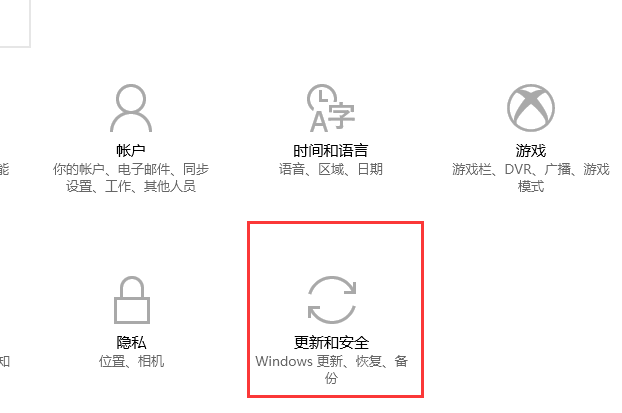
一键还原系统示例1
2,进入界面后,依次点击“恢复”——>“开始”按钮,如图下所示;
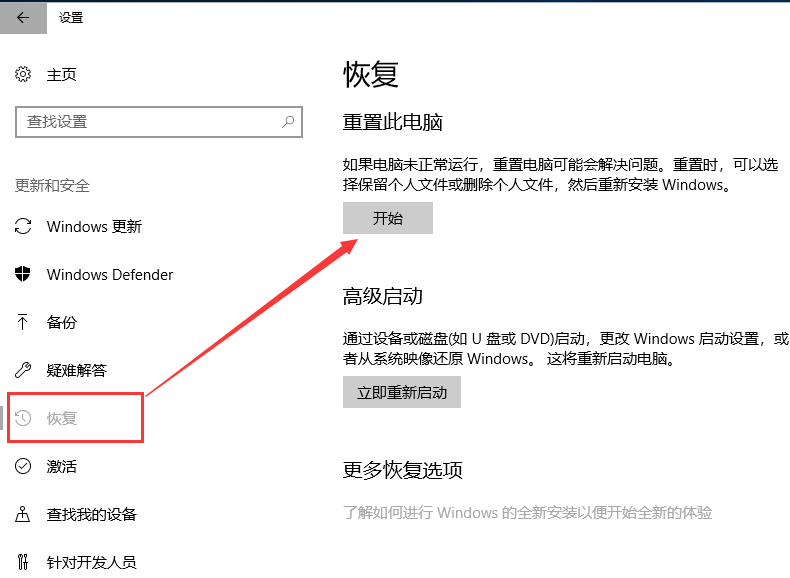
一键还原示例2
3,点击开始之后,会弹出一个选择项小窗口,这里可按照自己的需求选择一个选项。
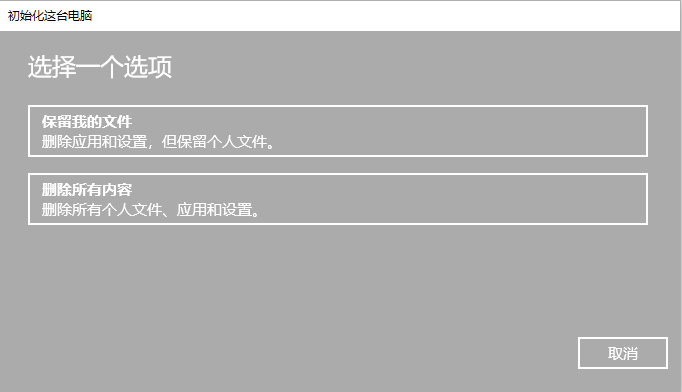
一键还原示例3
以上就是win10已经还有的操作方法啦~